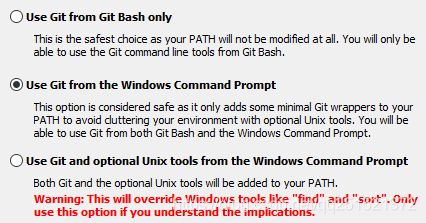安装Git
1、安装软件
下载地址:https://git-scm.com/download
安装,一路next。
Additional icons是关于图标的设置
On the Desktop是桌面快捷方式
Windows Explorer integration是资源管理器集成(右键菜单)
Git Bash Here是在当前目录运行Git命令行
Git GUI Here是在当前目录运行Git原生界面
ssociate .git* configuration files with the default text editor是将所有.git开头的文件使用默认文本编辑器打开
Associate .sh files to be run with Bash是将所有扩展名为.sh的文件使用Git命令行执行
Use a TrueType font in all console windows是在所有命令行(包括Windows系统cmd命令行窗口)中都使用TrueType字体
Use Git from Git Bash only不会修改系统环境变量,但是Windows系统cmd命令行中无法使用git命令,只在msysGit提供的Shell。
Use Git from the Windows Command Prompt会将git相关程序加入系统环境变量中,使得Windows系统cmd命令行中可以使用git命令
Use Git and optional Unix tools from the Windows Command - Prompt会将git相关程序以及一些其他的Unix工具加入系统环境变量,使得Windows系统cmd命令行中可以使用git以及Unix工具。
选择第二项“Use Git from the Windows Command Prompt”, 这样在Windows的命令行cmd中也可以运行git命令了。
我们后面需要使用sourceTree工具,而sourceTree的OpenSSH认证,必须用到Windows的命令行cmd,如果不选第二项,如下图,后面就没猴耍了。
use the openssl library 使用OpenSSL库
use the native windows secure channel library 使用本机Windows安全通道库
我不知道选哪个,胡选第一个。
Checkout Windows-style, commit Unix-style line - endings选项让Git能够自动转换文件中的换行符;签出到本地时转换为Windows下的换行符,提交到服务器时转换为Unix下的换行
Checkout as-is, commit Unix-style line endings选项让Git在签出到本地时不做转换,保留原始文件的换行符;提交到服务器时转换为Unix下的换行符
Checkout as-is, commit as-is让Git在签出到本地时和提交到服务器时都不做转换
选择第一个。
Use MinTTY (the default terminal of MSys2) 选项使用一款叫做MinTTY的软件作为Git命令行,MinTTY是一款模拟Unix系Bash终端的软件。优点是命令记录、可配置字体、可改变窗口大小等等,缺点是可能无法直接运行原Windows下的一些命令行程序。
Use Windows‘ default console windows选项使用Windows系统cmd命令行来作为Git命令行。优点和缺点正好和上一个选项相反。
选择第一个。
Enable file system chaching 启用文件缓存
Enable Git Credential Manager 启用凭据管理
Enable symbolic links 启用符号链接
选择安装,结束。
2、配置
2.1、修改用户名以及提交邮箱
Win10 下Git 闪退 和bash: /dev/null: No such device or address fatal: open /dev/null or dup failed 解决方案
以管理员身份运行CMD,在CMD下输入 sfc /scannow 进行系统扫描修复。
如果修复过程中达到100%,没有报错,那基本可以解决问题,如果报错---------------
在联网情况下,按按Windows+X+A,在命令提示符中输入
DISM.exe /Online /Cleanup-image /Scanhealth,按回车键,
DISM.exe /Online /Cleanup-image /Restorehealth,按回车键。
完成后请重启电脑,然后重新扫描,直至修复达到100%,然后修复完后重启电脑,问题就解决了。
用户名和用户邮件是必须的,这是用来标识你的个人身份,会体现在你的提交历史中。
修改用户名和邮箱有两种方式:
第一种
git 修改当前的project的用户名的命令为:git config user.name 你的目标用户名;
git 修改当前的project提交邮箱的命令为:git config user.email 你的目标邮箱名;
如果你要修改当前全局的用户名和邮箱时,需要在上面的两条命令中添加一个参数,–global,代表的是全局。
git config --global user.name “youname”
git config --global user.email "[email protected]"
查看结果:git config --list
如果填写错误,需要修改,如下命令:
git config --global --replace-all user.email “输入你的邮箱”
git config --global --replace-all user.name “输入你的用户名”
第二种
进入配置文件,修改用户名和邮箱
打开全局的.gitconfig文件的命令为:vi ~/.gitconfig; 然后在文件中直接修改即可。
打开当前project 中的config文件,该文件在每个project中的.git目录下,直接进入该目录进行编辑即可。
当然,如果没有进行过修改的话,默认打开时没有对应的用户名和密码的。只有进行过修改之后,才会在config中产生对应字段。
2.2、客户端创建密钥
运行命令:ssh-keygen -t rsa -C “your_email”
该命令会产生两个文件: id_rsa对应私钥,id_rsa.pub对应公钥。